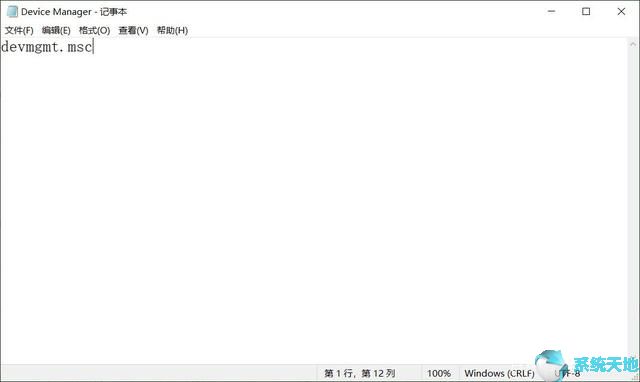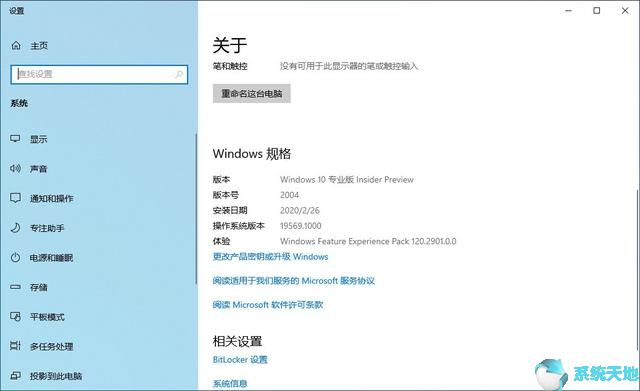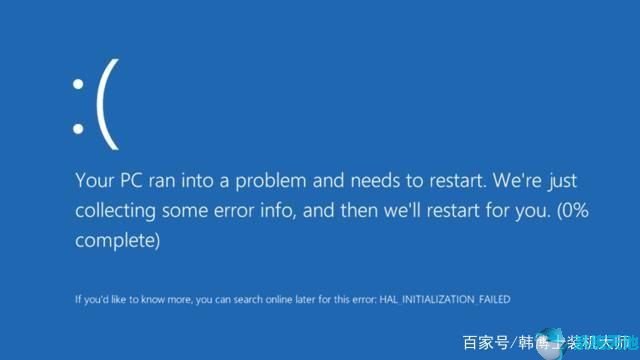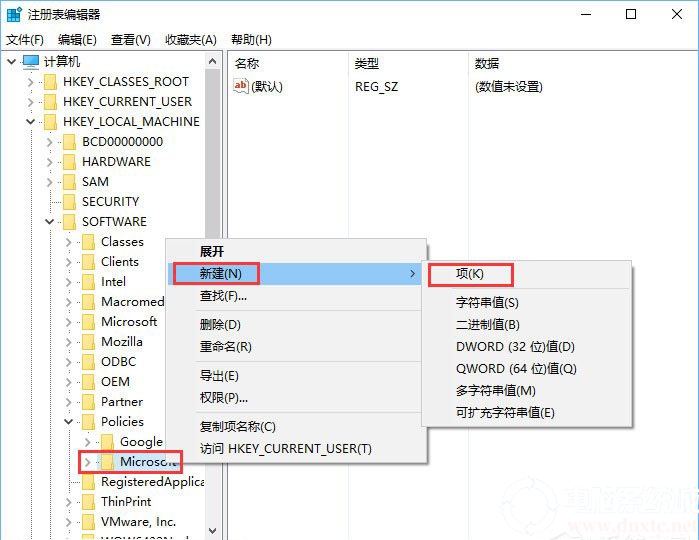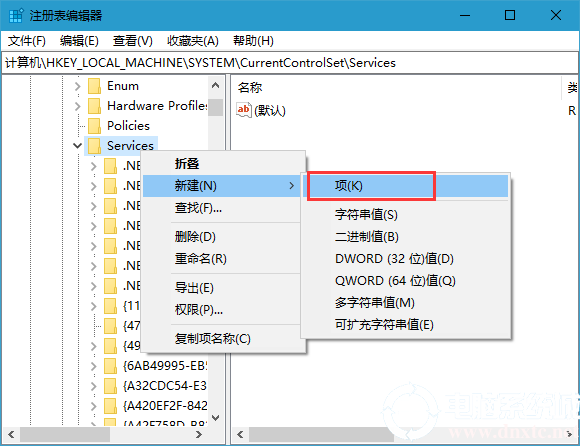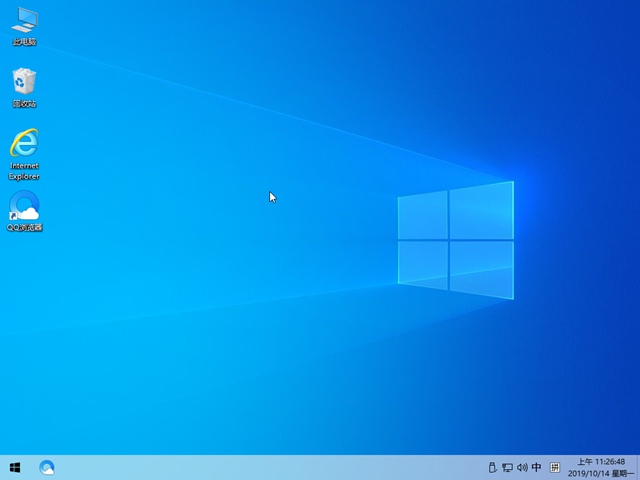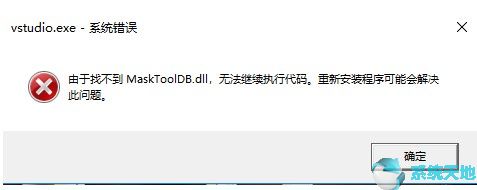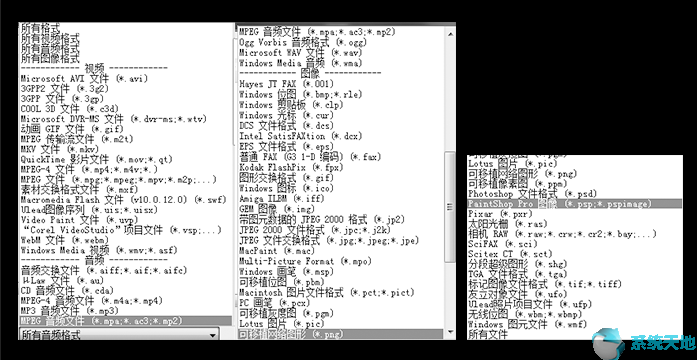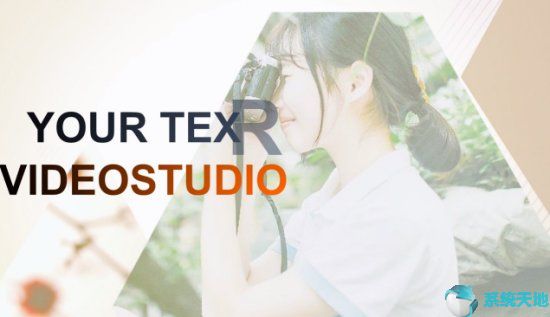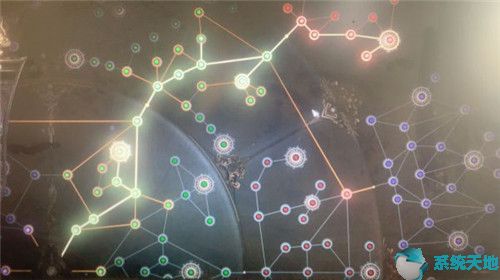如何使用AutoCAD2010的镜像功能? AutoCAD具有演示图形、渲染工具、强大的绘图和3D打印功能,并且可以在各种操作系统支持的微型计算机和工作站上完美运行。 AutoCAD软件中有一个镜像功能,非常有用。我们可以利用镜像功能来绘制一些重复的图形,这样可以大大减少我们的绘制时间,提高我们的效率。那么下面小编就给大家介绍一下。 AutoCAD2010的镜像功能如何使用,如果您需要的话,快来看看吧!
方法步骤:
打开AutoCAD 2010软件,找到我们需要镜像的图形
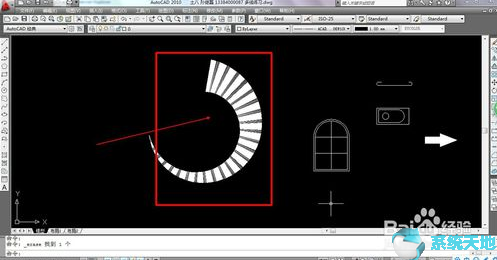
镜像有两种方式,一种是直接点击右侧菜单栏,另一种是在命令栏中输入命令

第一种方法是直接点击右侧菜单栏,选择需要镜像的对象。

选择后,直接点击键盘上的Enter键。系统将提示您选择第一个点。同样,选择第二个点。

选择第二个点后,底部命令框会提示您是否删除源对象。选择N,点击“Eeter”,图形镜像成功。


第二种方法也很简单。首先在底部对话框命令框中输入镜像命令MI,然后回车

下一步是选择对象。你会发现操作和上面的步骤3---5是一样的,只是开头不同。只要跟着它,你就可以画出另一幅相同的图画。非常方便且无麻烦。

以上就是小编分享的AutoCAD 2010镜像功能的具体使用方法。有兴趣的用户可以按照上面的步骤来尝试一下。希望以上教程能够帮助到大家,关注系统世界精彩资讯教程。